Docker Hub クイックスタート
Docker Hub は、開発チームに向けて Docker のコンテナーイメージを検索したり共有したりするために Docker が提供するサービスの 1 つです。 これは世界最大のコンテナーイメージのリポジトリであり、コンテナーコミュニティの開発者、オープンソースプロジェクトや独立系ソフトウェアベンダー(independent software vendors; ISV)が、コンテナー内でのソースビルドと配布を行うコンテンツを提供しています。
無償の公開リポジトリをユーザーがアクセスして、イメージの保存と共有を行います。 プライベートリポジトリに対して 購入プラン を選ぶこともできます。
Docker Hub は主に以下の機能を提供します。
- リポジトリ: コンテナーイメージのプッシュ、プルを行います。
- チームと組織: コンテナーイメージを配するプライベートリポジトリへのアクセスを管理します。
- Docker 公式イメージ: Docker が提供している高品質のコンテナーイメージをプルして利用します。
- Docker 認定公開者のイメージ: 外部ベンダーによって提供されている高品質のコンテナーイメージをプルして利用します。
- ビルド: GitHub や Bitbucket のコンテナーイメージを自動ビルドして Docker Hub へプッシュします。
- ウェブフック(webhook): リポジトリへ正常にプッシュができた際に処理起動されるトリガーであり、Docker Hub と他サービスとの連携を図ります。
Docker では Docker Hub CLI ツール (現時点では試験的機能) を提供しています。 また Docker Hub に直接アクセスできる API も提供しています。 Docker Hub API のドキュメントを参照して、サポートされているエンドポイントを確認してください。
以下の節において、Docker Hub を簡単にはじめる例を順に示していきます。
手順 1: Docker アカウントへのサインアップ
まずは Docker ID を生成するところからはじめます。
Docker ID は Docker Hub リポジトリへのアクセス権を定めるものであり、コミュニティや検証済み公開者が提供するイメージを参照できるようになります。 また Docker ID は Docker Hub 上においてイメージを共有するために必要となります。
手順 2: リポジトリの新規生成
リポジトリ生成の手順は以下です。
- Docker Hub にサインインします。
- Docker Hub の Welcome ページにて Create Repository をクリックします。
- <your-username>/my-first-repo に名称を入力します。
-
visibility(見せ方)を Private に設定します。
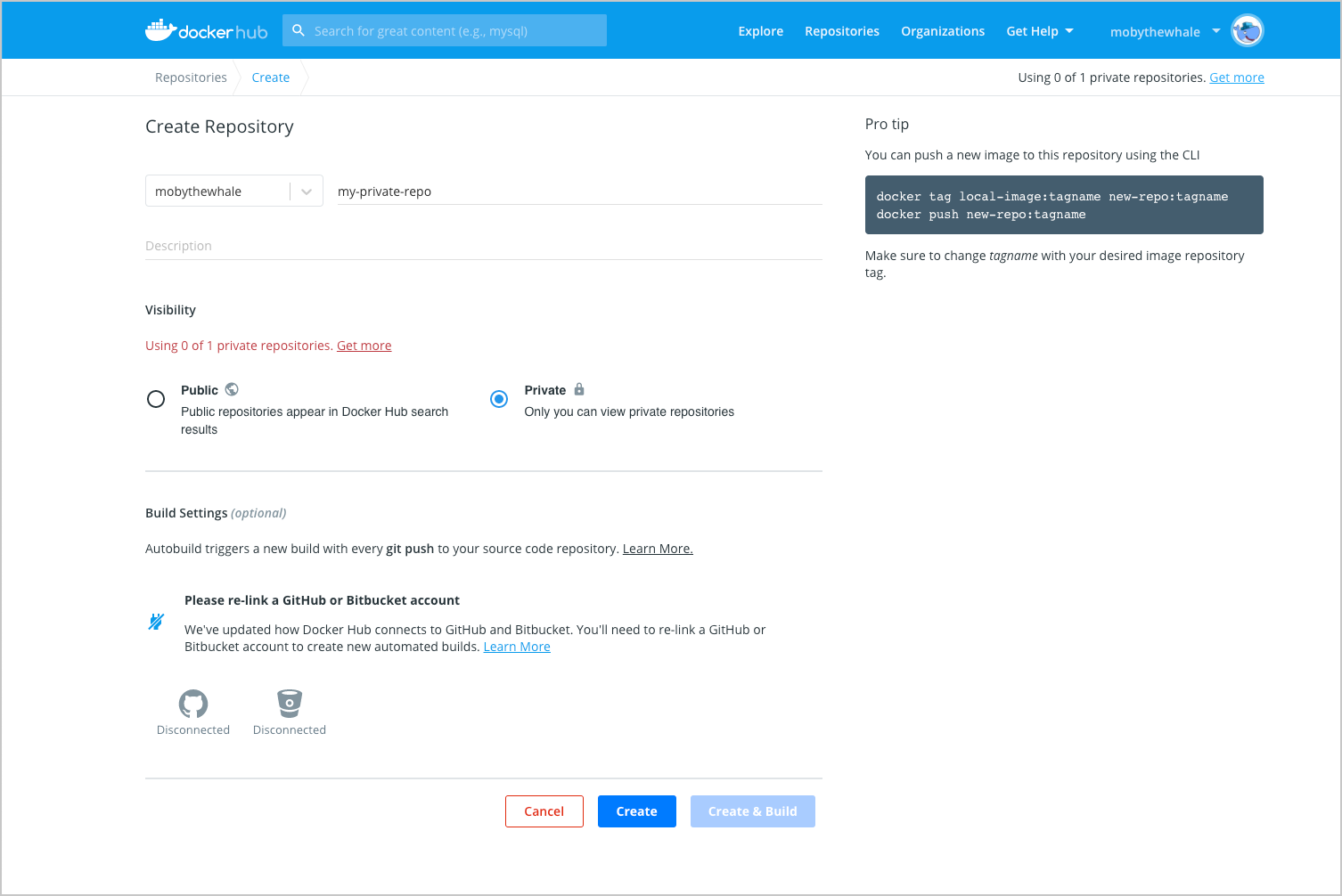
-
Create をクリックします。
リポジトリが初めて生成され、以下のように表示されます。
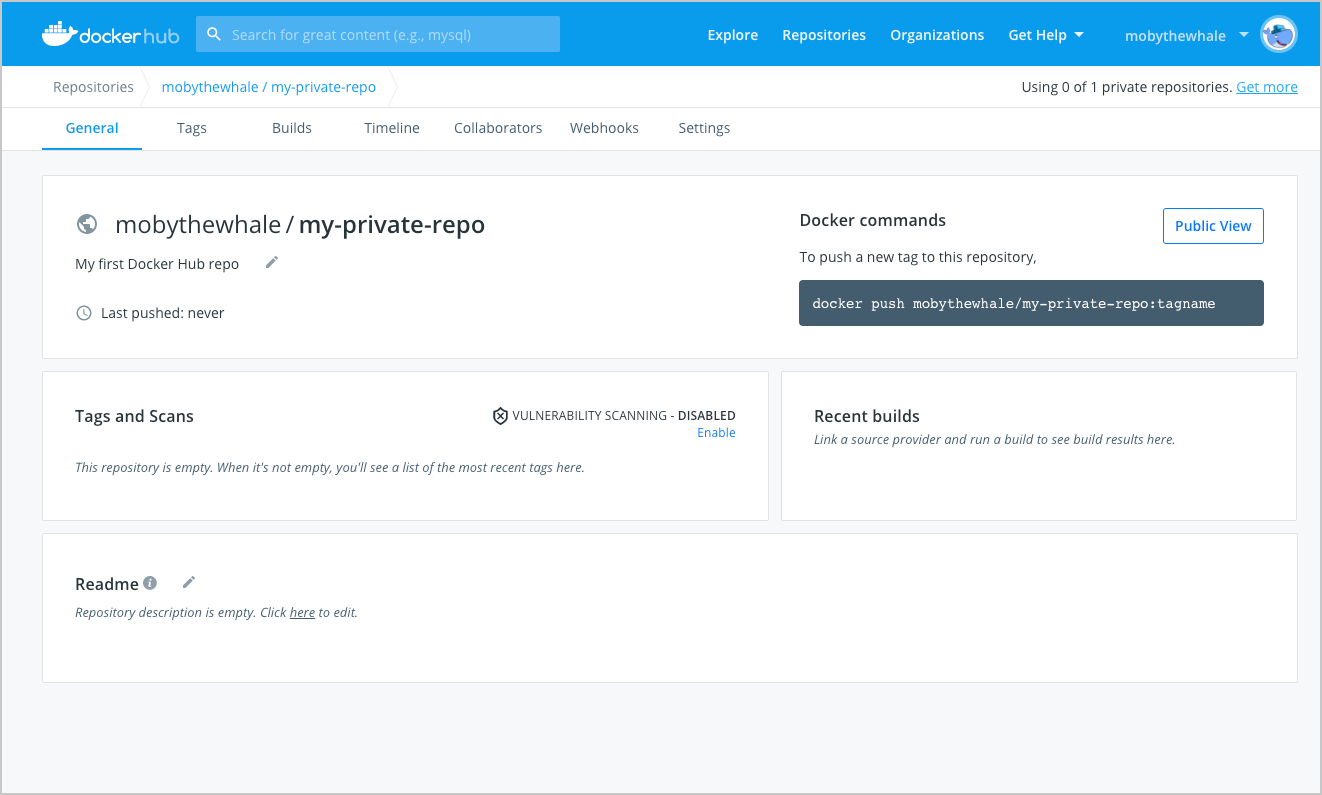
手順 3: Docker Desktop のダウンロードとインストール
コンテナーイメージを構築して Docker Hub にプッシュするために、Docker Desktop をダウンロードする必要があります。
-
Docker Desktop をダウンロードしてインストールします。 Linux の場合は Docker Engine をダウンロードします。
-
手順 1. において生成した Docker ID を用いて、Docker Desktop にサインインします。
手順 4: ローカルマシンからコンテナーイメージを構築し Docker Hub へプッシュ
-
以下に示すように Dockerfile を生成しアプリケーションを指定します。
# syntax=docker/dockerfile:1 FROM busybox CMD echo "Hello world! This is my first Docker image." -
Docker イメージを構築するために、コマンド
docker build -t <your_username>/my-private-repo .を実行します。 -
コマンド
docker run <your_username>/my-private-repoを実行して、ローカル環境内の Docker イメージを確認します。 -
docker push <your_username>/my-private-repoを実行して Docker イメージを Docker Hub にプッシュします。 出力結果は以下のようになります。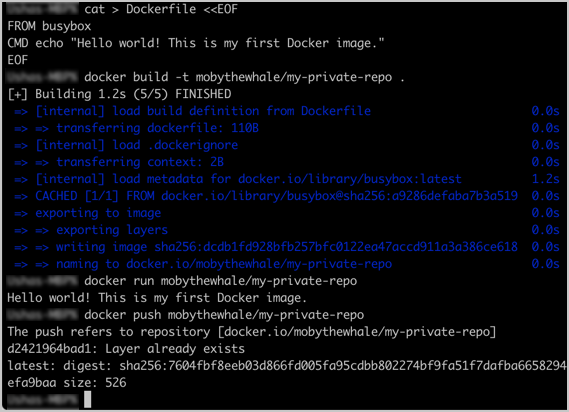
プッシュ時にトラブル発生したら Docker Desktop を通じて、あるいはコマンドラインから Docker Hub にサインインしていることが必要です。 またイメージの指定は、上の各手順ごとに正しく行ってください。
-
Docker Hub 内ではリポジトリのTags画面に、新たに
latestというタグが追加されます。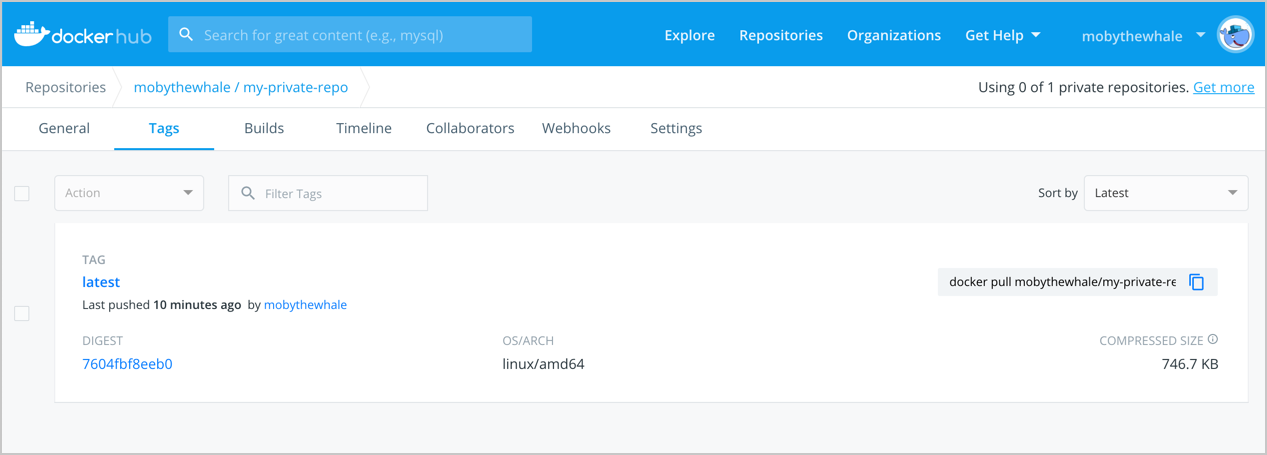
おめでとうございます。 以下の作業が完了しました。
- Docker アカウントへのサインアップ
- 初めてのリポジトリ生成
- コンピューター上での Docker コンテナーイメージのビルド
- Docker Hub への正常なプッシュ
次のステップ
- 組織(organization)を生成して開発チームにより Docker Hub を利用します。
- ビルド からのコードを用いてコンテナーイメージを自動ビルドします。
- 公式イメージや開発提供イメージを 検索 します。
- サブスクリプションを更新 してプライベートな Docker イメージを Docker Hub に追加します。